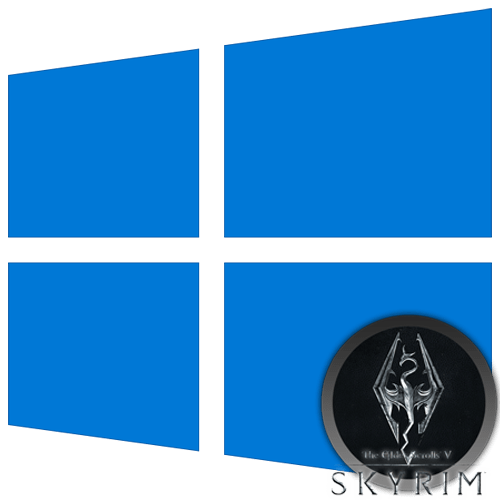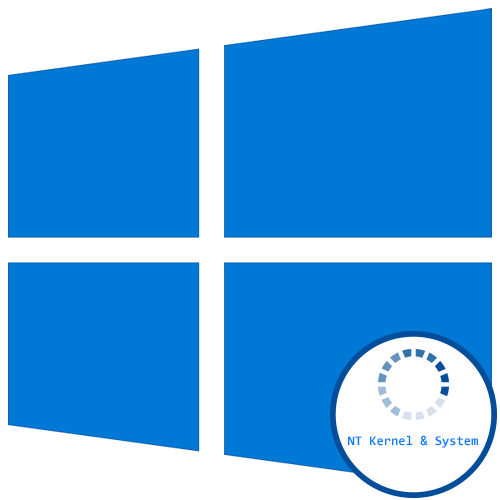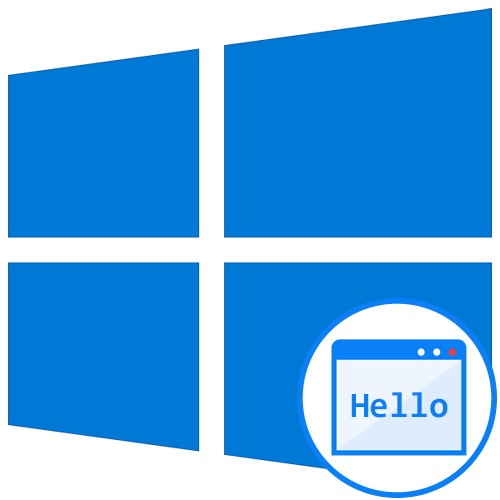Зміст
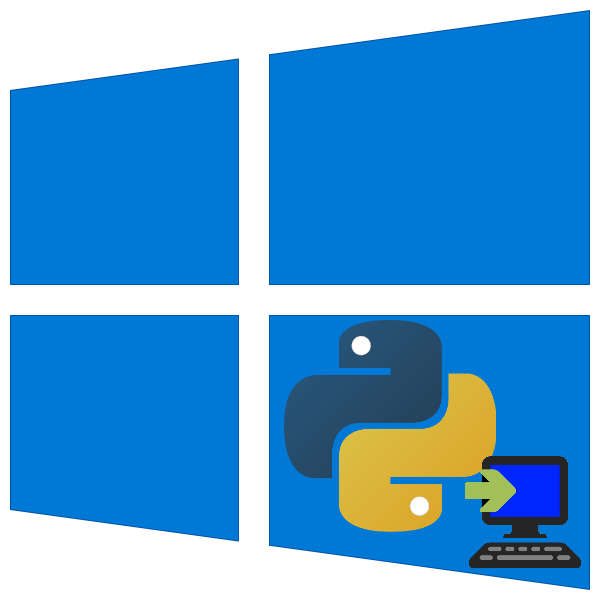
Мова програмування Python являє собою потужний інструмент, основою популярності якого стали легкість в освоєнні і вільний доступ до середовища розробки. Сьогодні ми розповімо про те, як її можна встановити в Windows 10.
Спосіб 1: Магазин Microsoft
Команда розробників середовища Python Software Foundation значно спростила установку користувачам «десятки», додавши додаток в фірмовий магазин По від Microsoft.
- Відкрийте Microsoft Store і натисніть на кнопку»пошук" .
- Надрукуйте в рядку
python, потім виберіть результат зі спливаючого меню нижче-для Windows 10 підходять варіанти «Python 3.7» і «Python 3.8» . - Після завантаження сторінки програми натисніть " отримати» ( «Get» ).
- Зачекайте, поки процес буде завершено. Після його закінчення можете знайти встановлений додаток в меню «Пуск» .
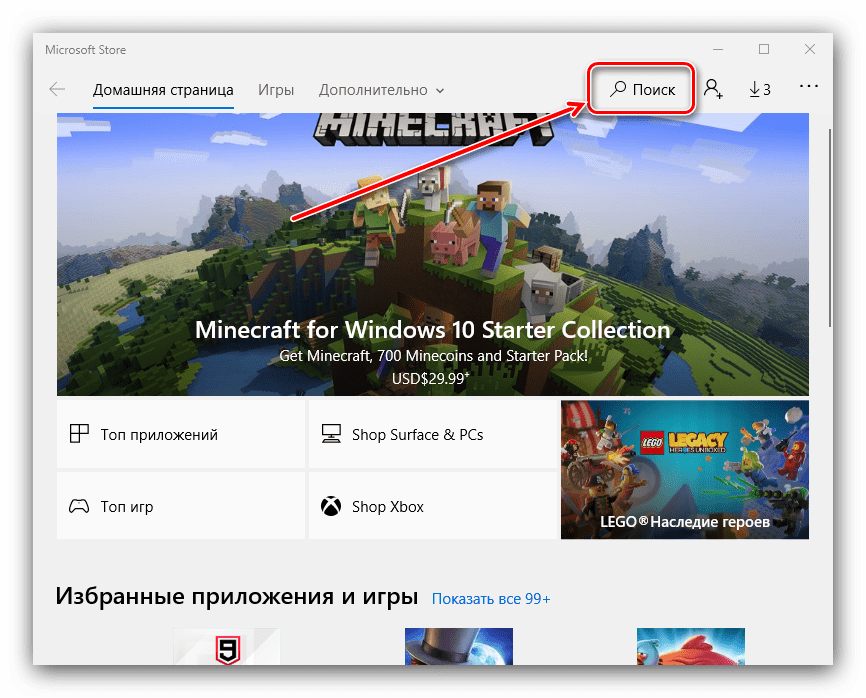
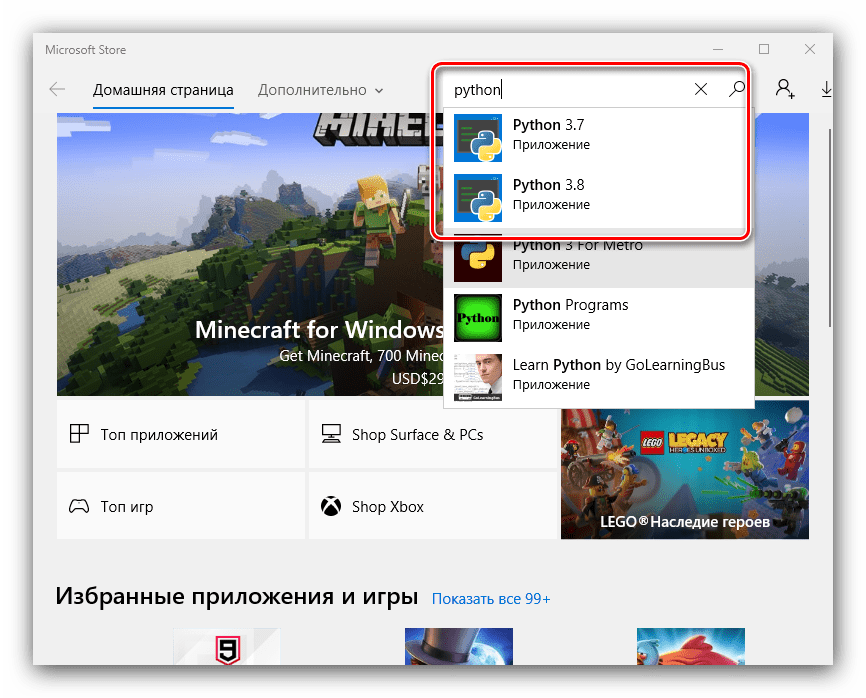
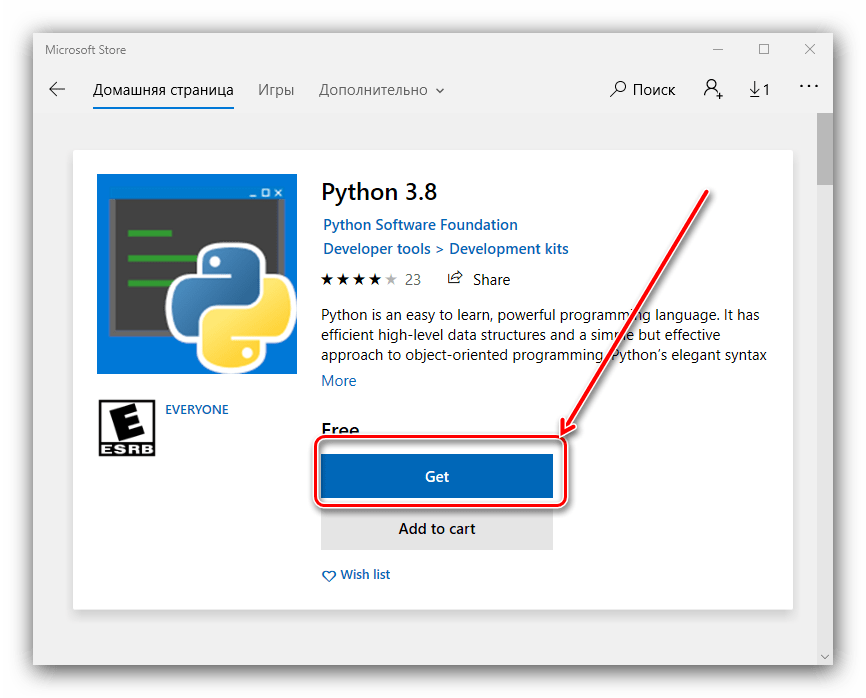
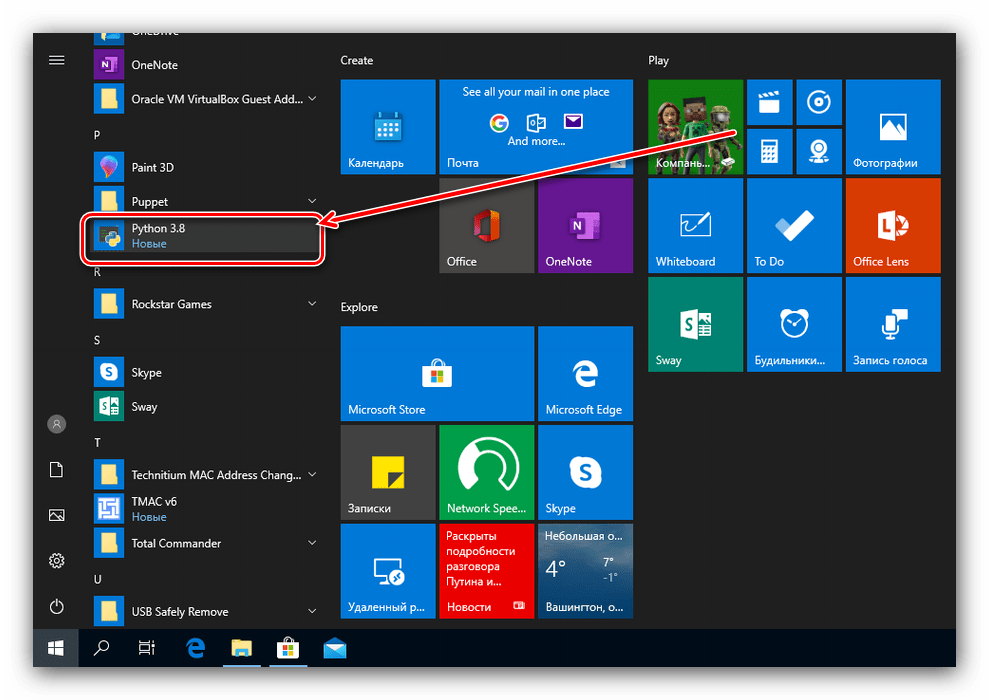
Даний варіант установки зручний, проте у нього є і мінуси – наприклад, ви не зможете користуватися лончером PY.exe. Також для скриптів, створених у версії з Майкрософт Стор, недоступна запис в деякі службові каталоги на зразок TEMP.
Спосіб 2: Встановлення вручну
Пітон можна встановити і більш звичним методом &8212; вручну з інсталятора.
Важливо! для використання цього способу у використовуваної в системі облікового запису повинні бути права адміністратора!
- Перейдіть за посиланням вище. Наведіть курсор на пункт «Downloads» і виберіть «Windows» .
- Для завантаження доступні середовища другої та третьої версій. Остання є кращим варіантом в більшості випадків, але якщо буде потрібно мати справу з успадкованим кодом, качайте другу.
- Прокрутіть наступну сторінку до списку файлів. Знайдіть там посилання з іменами «Windows x86 executable installer» або «Windows x86-64 executable installer» - перша відповідає за 32-бітну версію, друга за 64-бітну. Рекомендується використовувати першу, оскільки вона є максимально сумісною, тоді як бінарні дані для 64-розрядної часом знайти непросто. Клікніть по посиланню для початку скачування.
- Зачекайте, поки інсталятор завантажиться, після чого запустіть отриманий EXE-файл. У його стартовому вікні насамперед обов'язково відзначте пункт «Add Python to PATH»
.
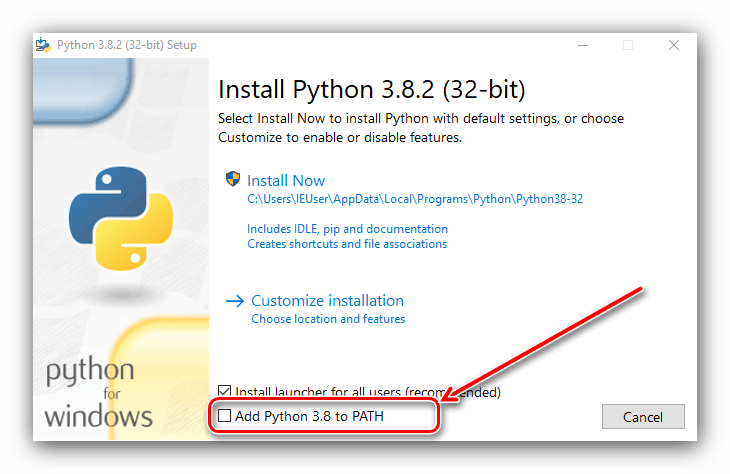
Далі зверніть увагу на параметри встановлення. Доступні два варіанти:
- «Install now» - встановлення за замовчуванням з усіма компонентами та документацією;
- «Customize installation» - дозволяє тонко налаштувати місце розташування і вибрати встановлювані компоненти, рекомендується тільки досвідченим користувачам.
Виберіть відповідний вам тип і клікніть лівою кнопкою миші по відповідному посиланню.
- Зачекайте, поки файли середовища будуть встановлені на комп'ютер. В останньому вікні клікніть по опції «Disable path length limit»
.
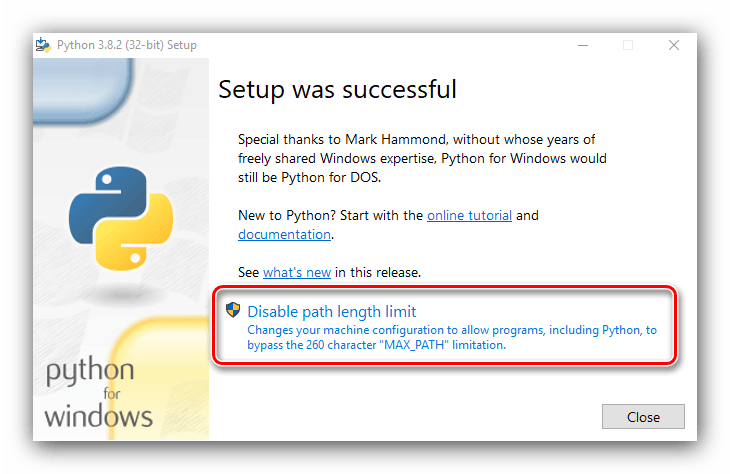
Для закриття вікна натисніть «Close» і перезавантажте комп'ютер.
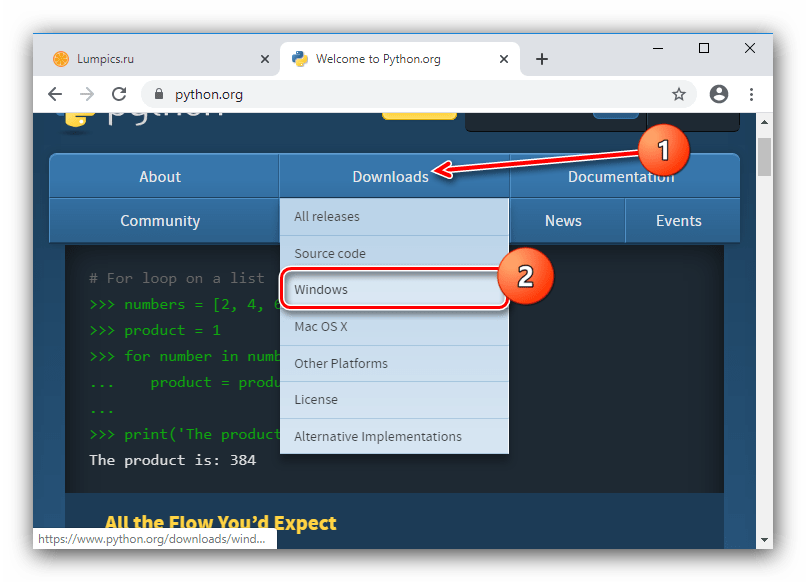
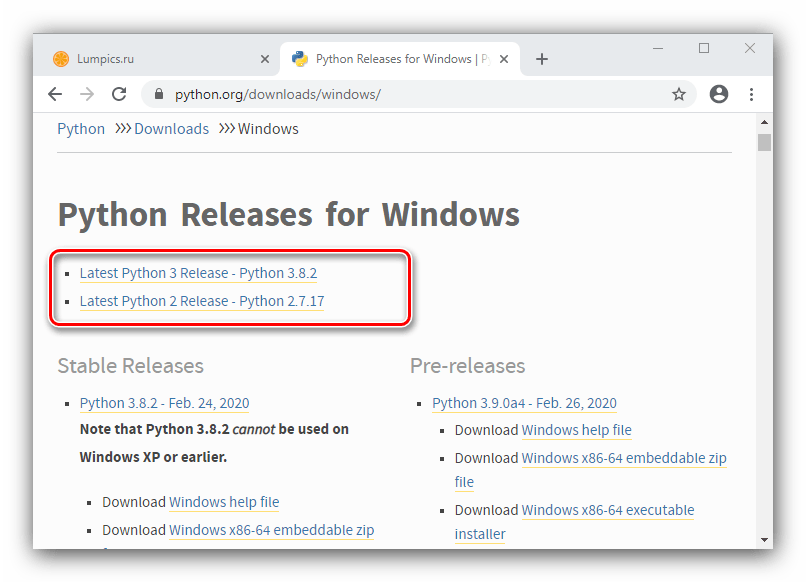
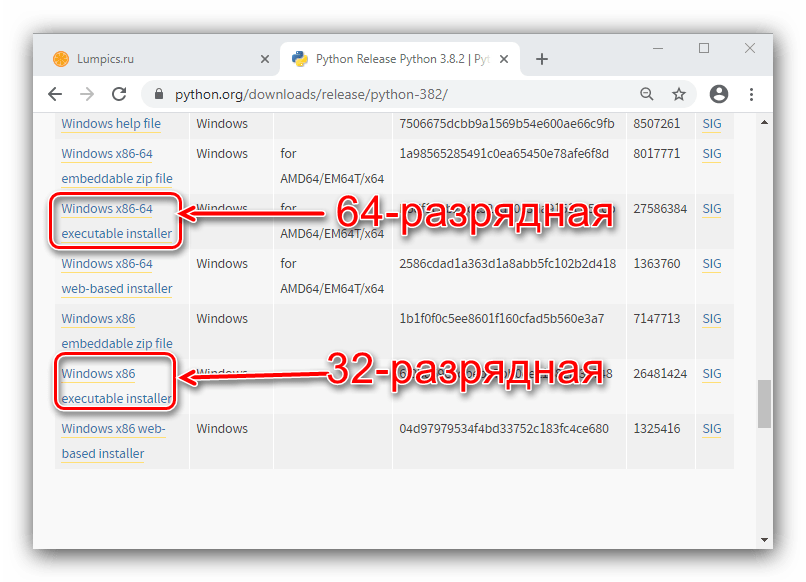
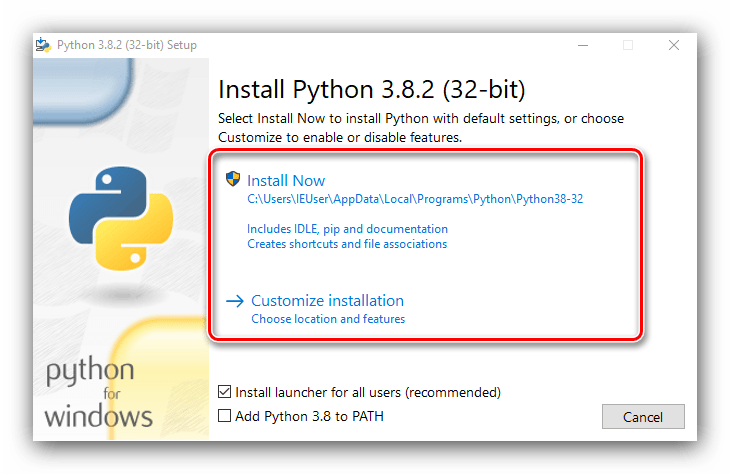
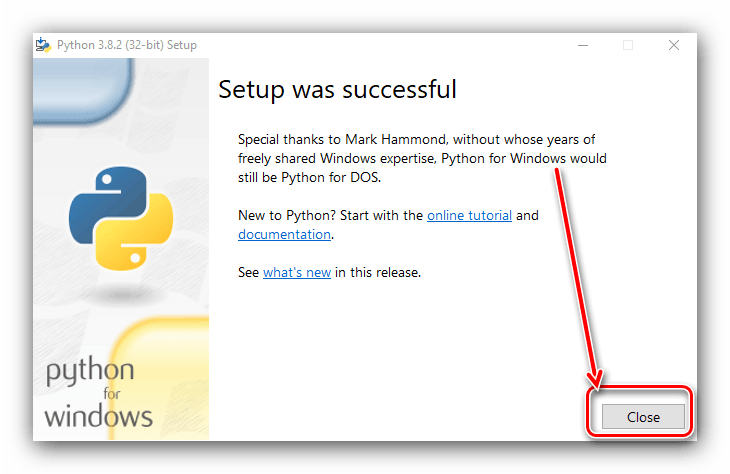
Процес інсталяції пітона вручну на цьому закінчений.
Що робити, якщо Python не встановлюється
Часом здавалося б елементарна процедура дає збій, і розглянутий пакет по відмовляється встановлюватися. Розглянемо найчастіші причини цієї проблеми.
Читайте також: причини проблем з установкою програм в Windows 10
- Перша можлива причина – локальна обліковий запис носить ім'я, яке містить російські літери. Рішенням в такому випадку буде перейменування папки користувача, тепер уже з латинськими буквами.
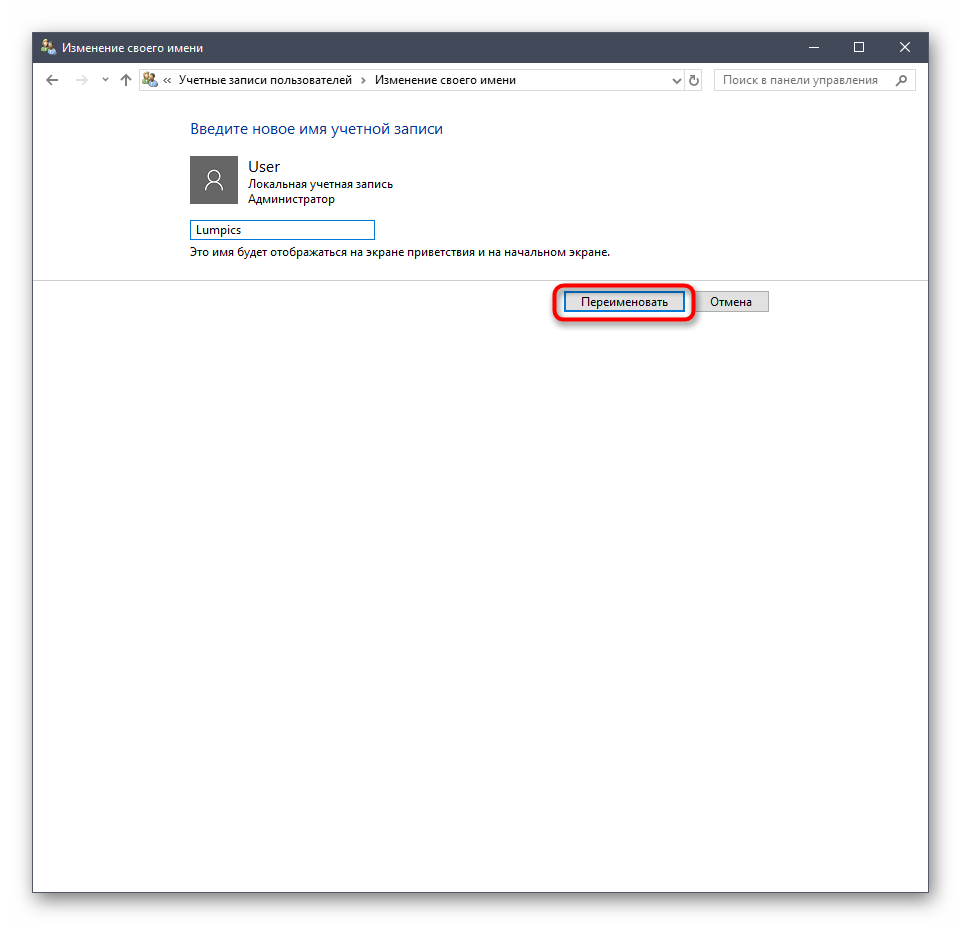
Урок: міняємо ім'я папки звичайного користувача і адміністратора у Windows 10
- Також інсталяції пітона можуть заважати конфлікти в системі, зокрема з оновленнями, тому при зіткненні з розглянутою проблемою спробуйте деінсталювати останні встановлені.
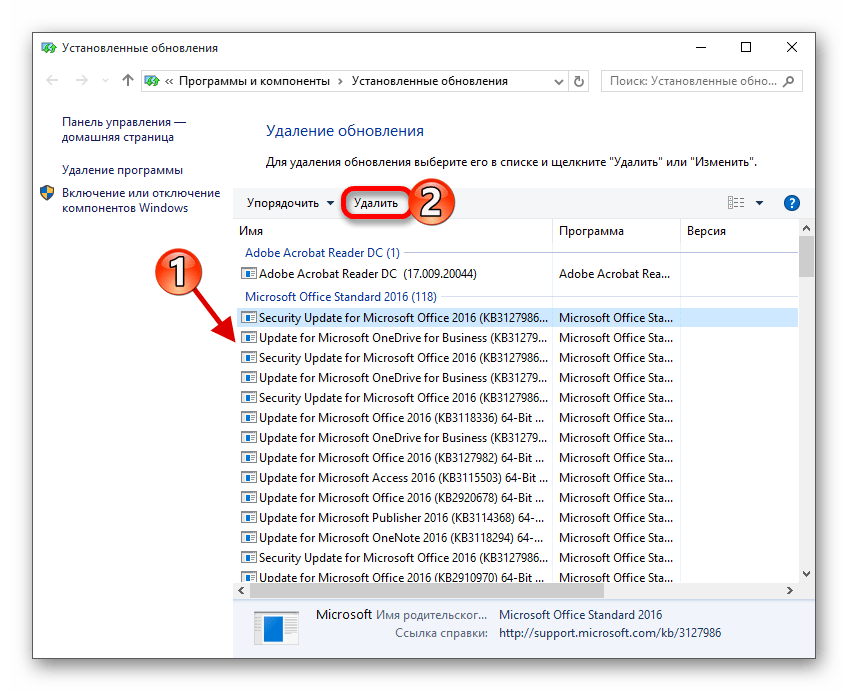
- У деяких випадках після встановлення та перезавантаження не запускається служба середовища Python. Для її активації вручну запустіть " командний рядок»
: напишіть в
»пошуку"
запит
cmd, потім виберіть опцію запуску від імені адміністратора.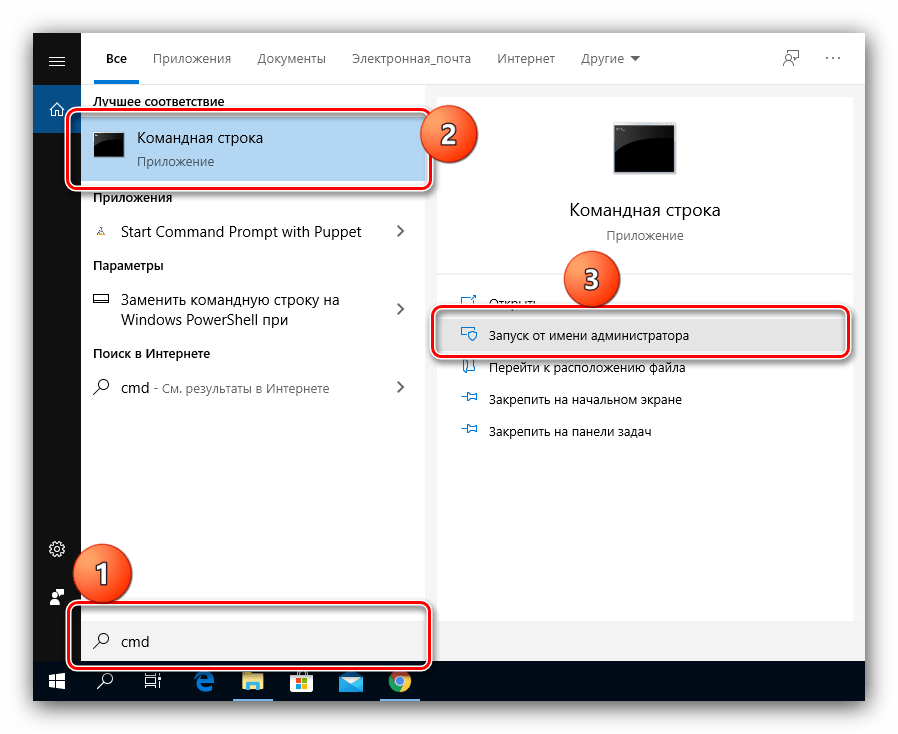
Пропишіть по черзі наступні команди, натискаючи після кожної на клавішу Enter :
Msiexec /unreg
msiexec /regserver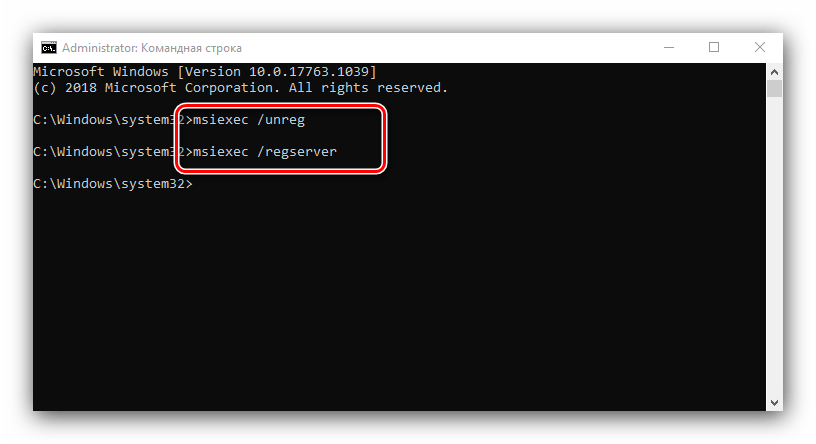
Перезавантажте комп'ютер.
Ми розповіли вам про способи встановлення середовища Python на комп'ютер під управлінням Windows 10 і вказали варіанти вирішення проблем під час виконання цієї процедури.